Auditoria de Permissões
A auditoria de permissões permite que você veja as alterações feitas nas permissões ao longo do tempo. É possível filtrar as permissões que você deseja exibir. Por exemplo, é possível exibir as alterações de permissão em um objeto de cadeia de dados específico ou para um usuário específico.
Para exibir as alterações de permissão, clique no cartão Auditoria na página inicial e selecione Permissões no painel Tipo de Auditoria. As alterações dos últimos sete dias são exibidas por padrão.
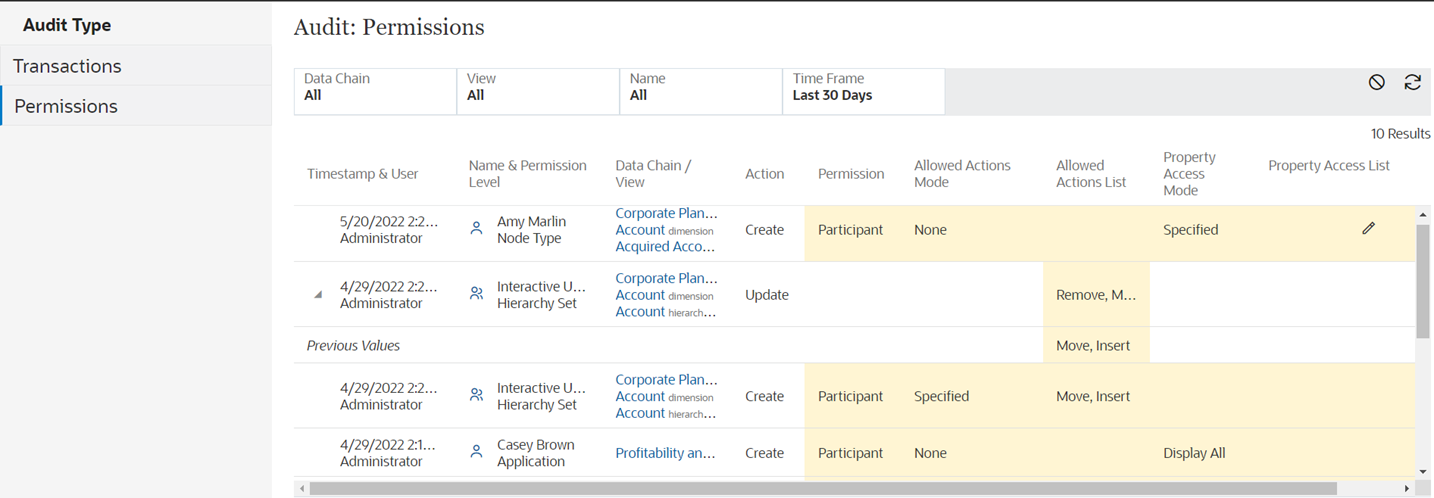
Em Auditoria: Permissões, você pode filtrar as alterações de permissão que deseja exibir. Os seguintes filtros estão disponíveis:
- Cadeia de Dados: Selecione um aplicativo, uma dimensão, um tipo de nó ou um conjunto de hierarquias para exibir as alterações de permissão desse objeto.
- Exibição: Selecione uma exibição para ver as alterações de permissão dela.
Caution:
É possível selecionar para filtrar por um objeto específico de Cadeia de Dados ou por uma Exibição específica, mas não por ambos. Se você fizer uma seleção diferente de Todos em um desses filtros, o outro filtro deverá ser definido para Todos. - Nome: Selecione um nome de usuário ou grupo para ver as alterações de permissão que foram feitas nesse usuário ou grupo.
- Período: Em Período, selecione o intervalo para ver as alterações de permissão feitas nesse período ou clique em Intervalo de Datas e insira um intervalo de datas personalizado. Os seguintes intervalos de datas estão disponíveis para seleção:
- Últimos 7 Dias
- Últimos 30 Dias
- Últimos 60 Dias
- Últimos 90 Dias
- Ano Passado
- Todos (disponível somente se, pelo menos, um dos filtros da Cadeia de Dados, Exibição ou Usuário for definido para um valor diferente de Todos)
Ao usar os filtros Auditoria: Permissões, clique em ![]() para redefinir todos os filtros para seus valores padrão e clique em
para redefinir todos os filtros para seus valores padrão e clique em ![]() para atualizar os dados retornados pelas configurações do filtro atual.
para atualizar os dados retornados pelas configurações do filtro atual.
Para permissões que foram alteradas, clique em Expandir (![]() ) para exibir os valores anteriores. As alterações na Lista de Acesso da Propriedade não são listadas individualmente, mas são indicadas por um ícone de
) para exibir os valores anteriores. As alterações na Lista de Acesso da Propriedade não são listadas individualmente, mas são indicadas por um ícone de ![]() . É possível exibir os detalhes dessas alterações fazendo download dos resultados da auditoria de permissão.
. É possível exibir os detalhes dessas alterações fazendo download dos resultados da auditoria de permissão.
Download dos Resultados da Auditoria de Permissão
Depois de ter ajustado os filtros para exibir as permissões que deseja auditar, você pode fazer download dos resultados em um arquivo do Excel clicando em Download ![]() .
.
Ao fazer download das alterações de permissão, todas as alterações são incluídas na planilha. Isso inclui alterações que não são visíveis na tela, como alterações na Lista de Acesso da Propriedade.